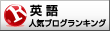スタディサプリTOEIC|アプリやPCの画面からログインする方法
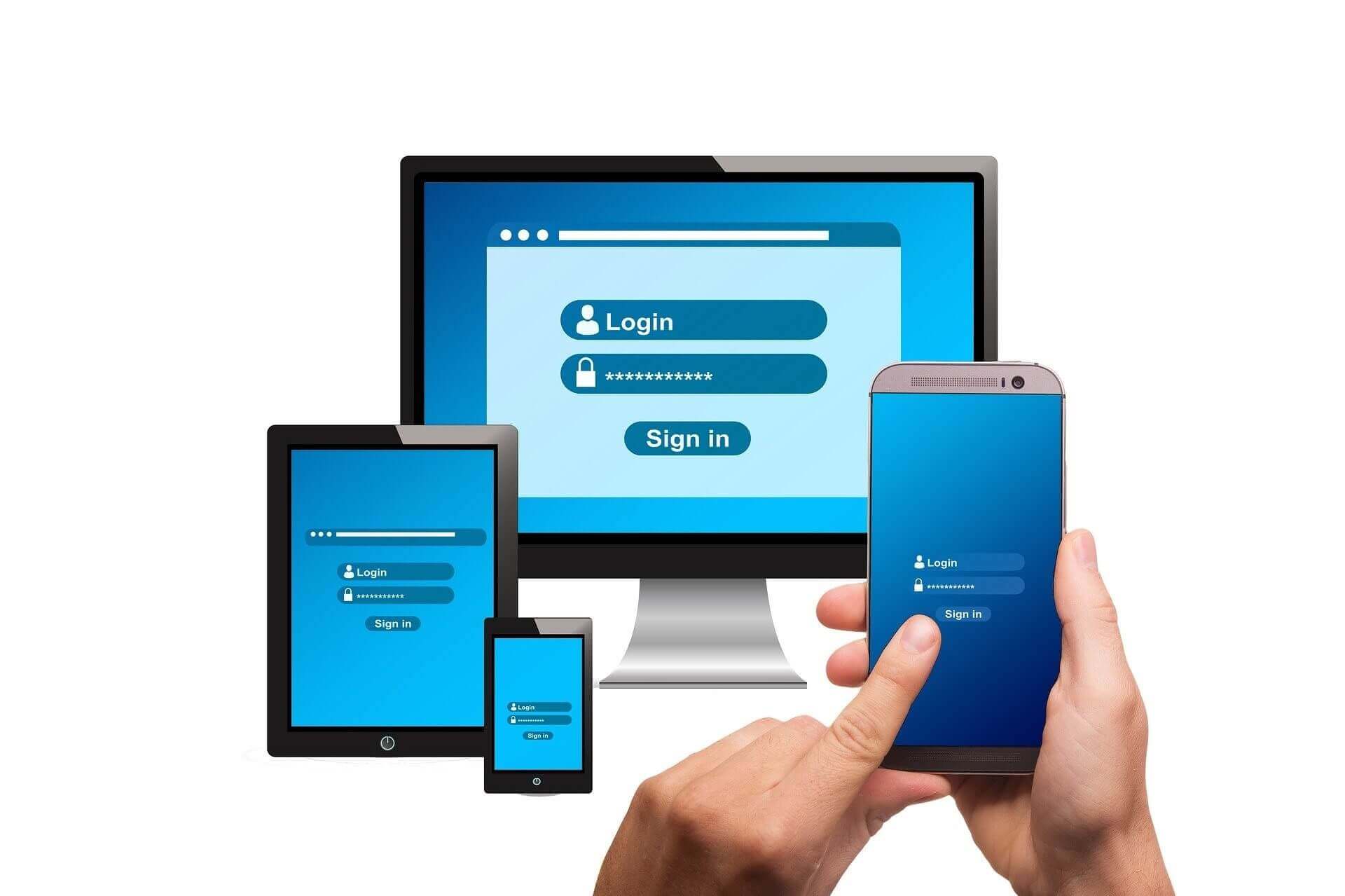
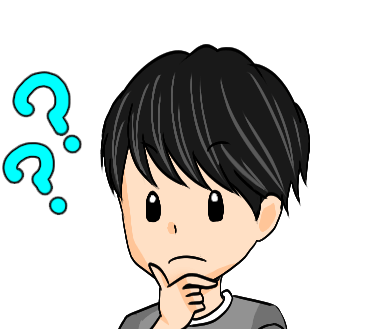 boy
boyアプリでもPCでも使えるって書いてあるんだけど、どこからログインすればいいのかわからないや。
スタディサプリTOEICを始める時、どうやってログインすれば良いかわからない。
そんな疑問を解決します。
スタディサプリTOEICはアプリからもPCの画面からもログインできます。
アプリの場合は、アプリをインストールして、起動するとログイン画面が出てきます。
PCの場合は、スタディサプリEnglishのホームページからログインできます。
好きな方から始めてみましょう。



スタディサプリTOEIC|アプリやPCの画面からログインする方法
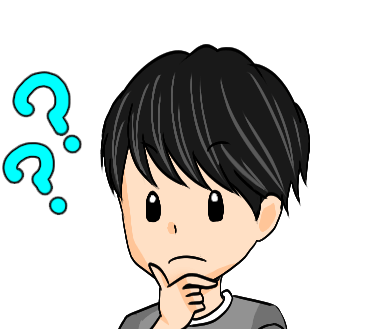
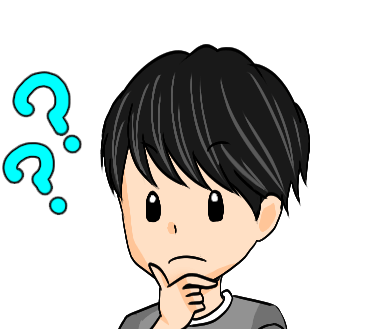
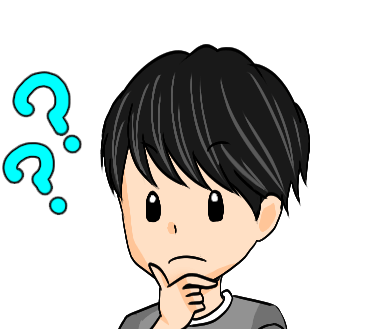
アプリからでもPCからでもどちらからでも始められると聞いて、混乱してしまった方に説明します。
スマホやタブレットでスタディサプリTOEICを使う場合、アプリをインストールすることになりますが、学習データはスマホ本体に保存されるのではありません。
学習データはサーバに保存され、アプリ起動の度に読み込まれます。
つまり、アプリで学習した後に、PCの画面からログインしても、先ほどアプリで学習した結果が表示されます。
そして、引き続きPCで学習を継続し、その続きを、またアプリで実施することができるのです。



スタディサプリTOEIC|アプリからログインする方法
まずは、スタディサプリTOEICにアプリからログインする方法を説明します。
アプリをインストールしていない人は、先にアプリをインストールしておいてください。
まずは、アプリを起動すると、下記の画面が表示されます。
試しに、無料レッスンを始めてみましょう。
「まずは無料3分レッスンを始める」をクリックします。
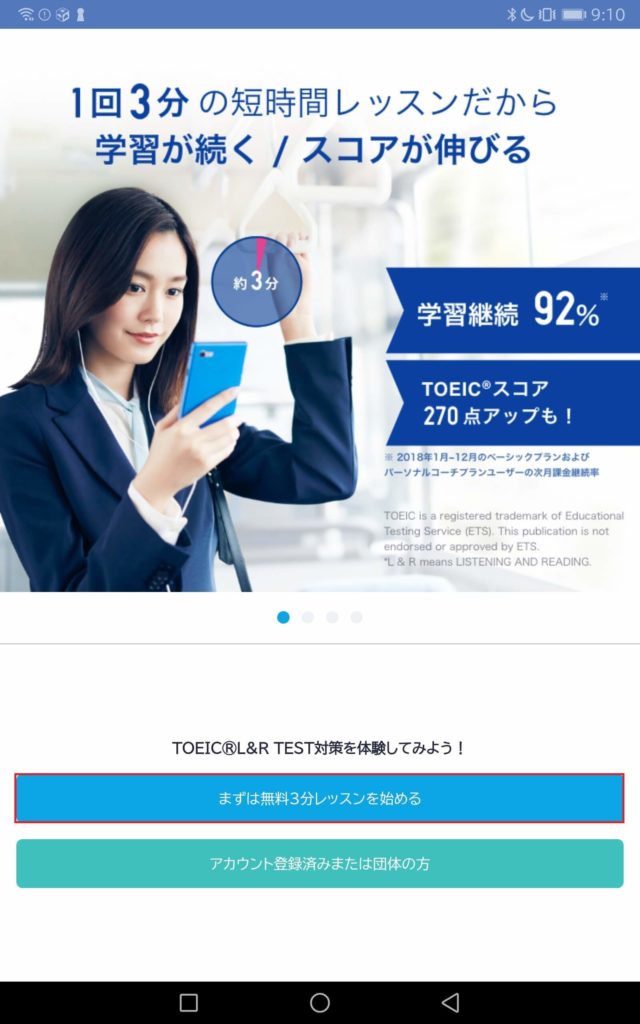
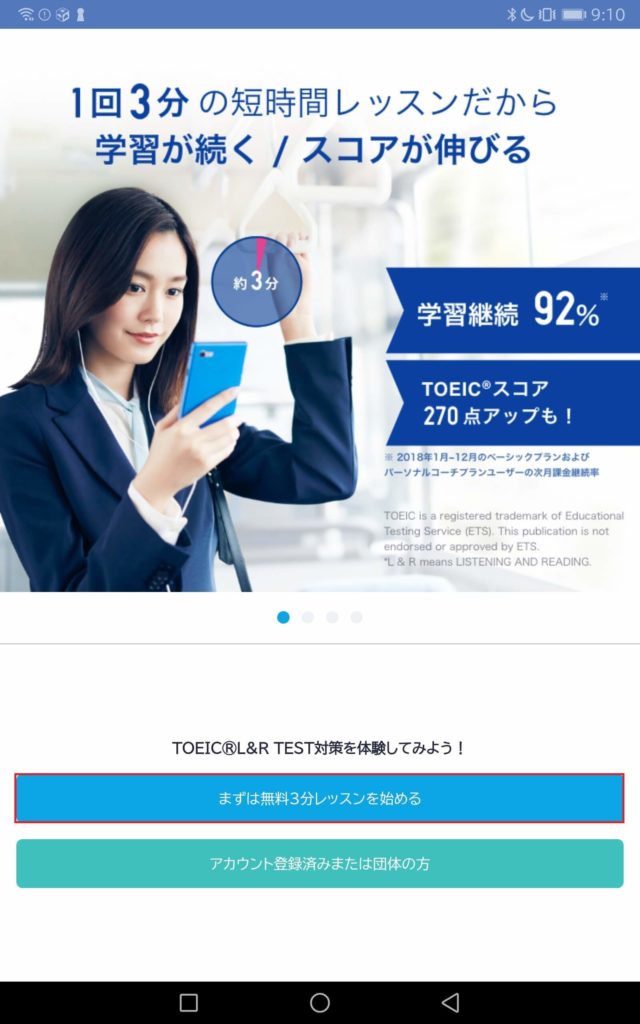
無料レッスンの画面が立ち上がります。
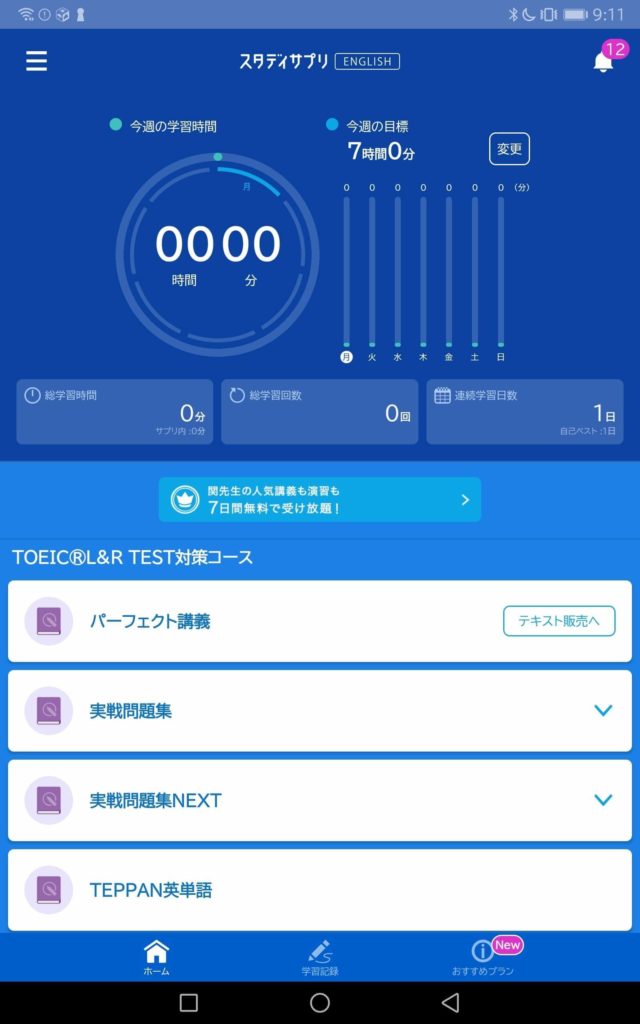
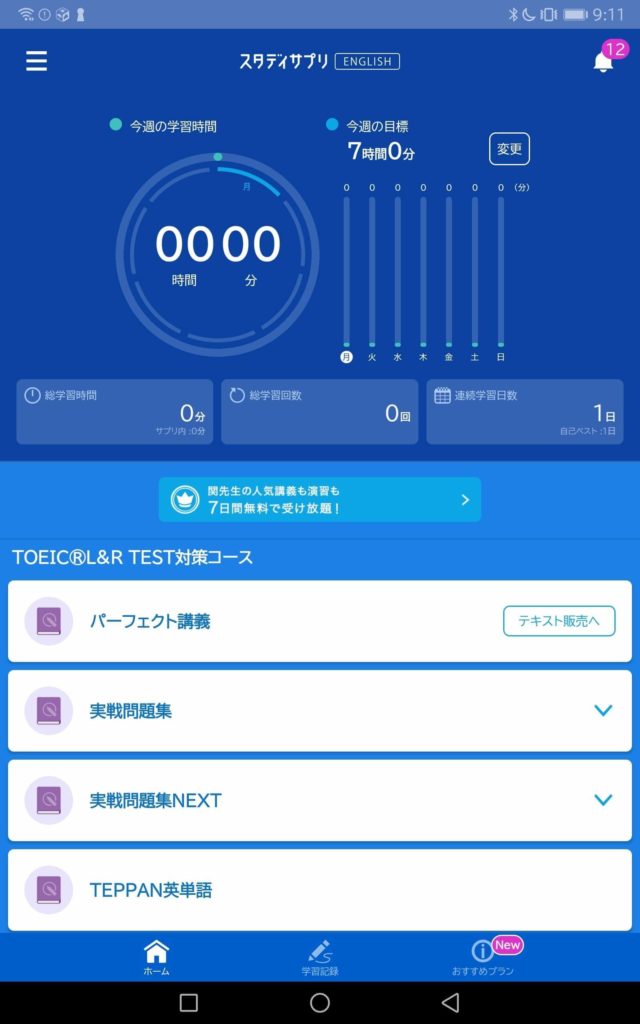
ログイン情報を参照してみましょう。
「ゲスト会員」と表示されています。
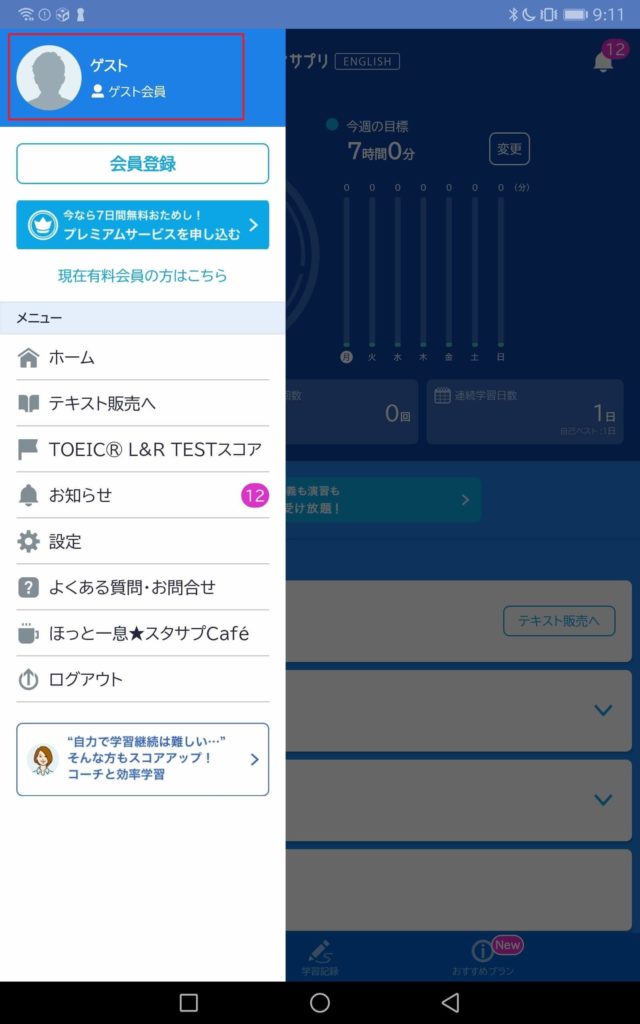
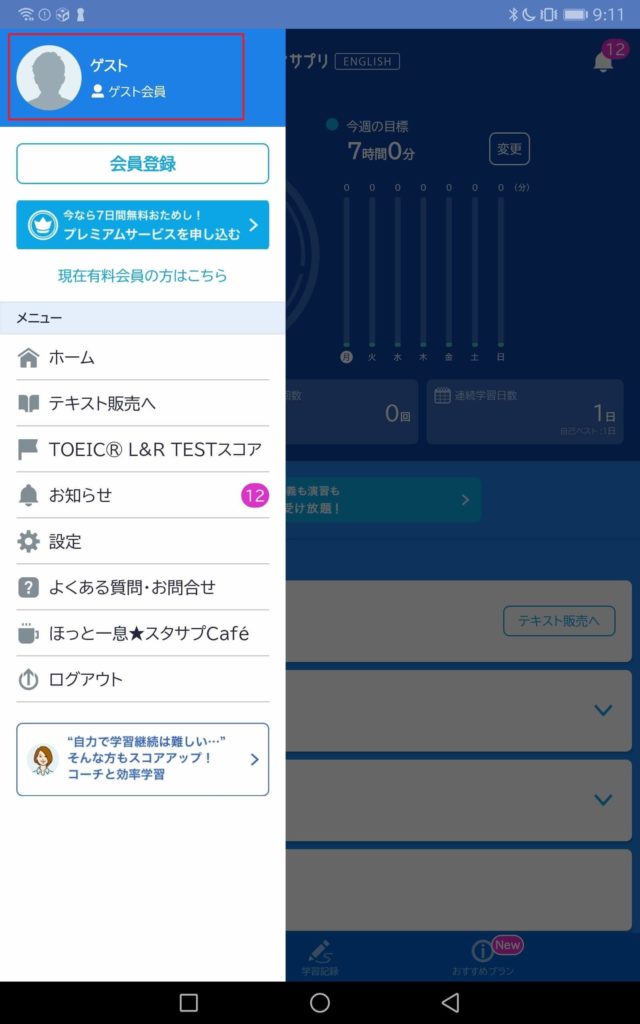
次に、有料会員のログインの仕方を説明します。
「ゲスト会員」でログインしている場合は、いったんログアウトして、アプリを再度、起動しましょう。
有料会員の人は、リクルートIDでログインすることになります。
「アカウント登録済みまたは団体の方」をクリックします。
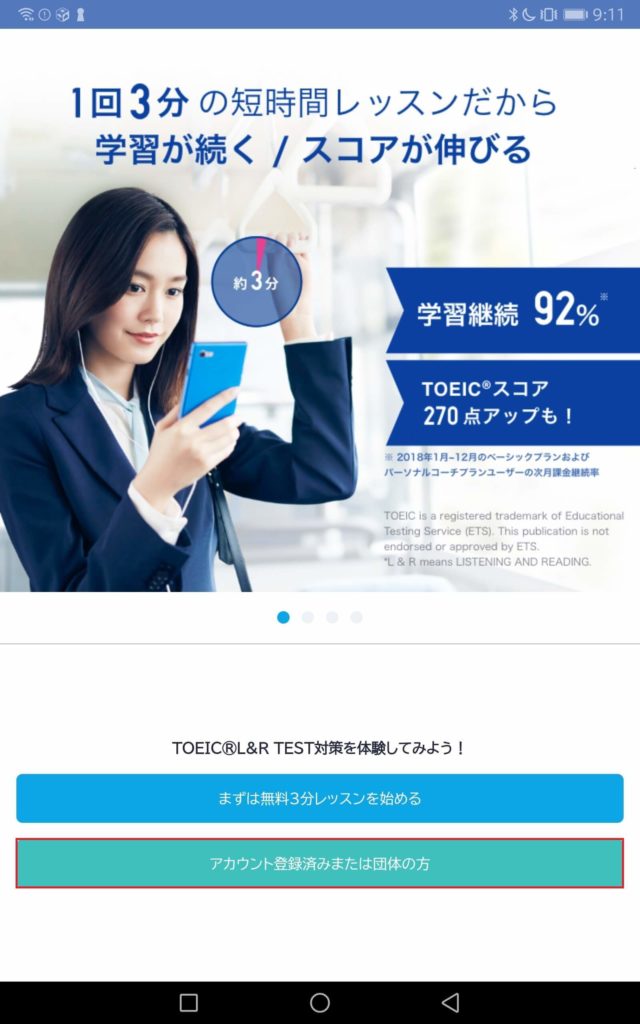
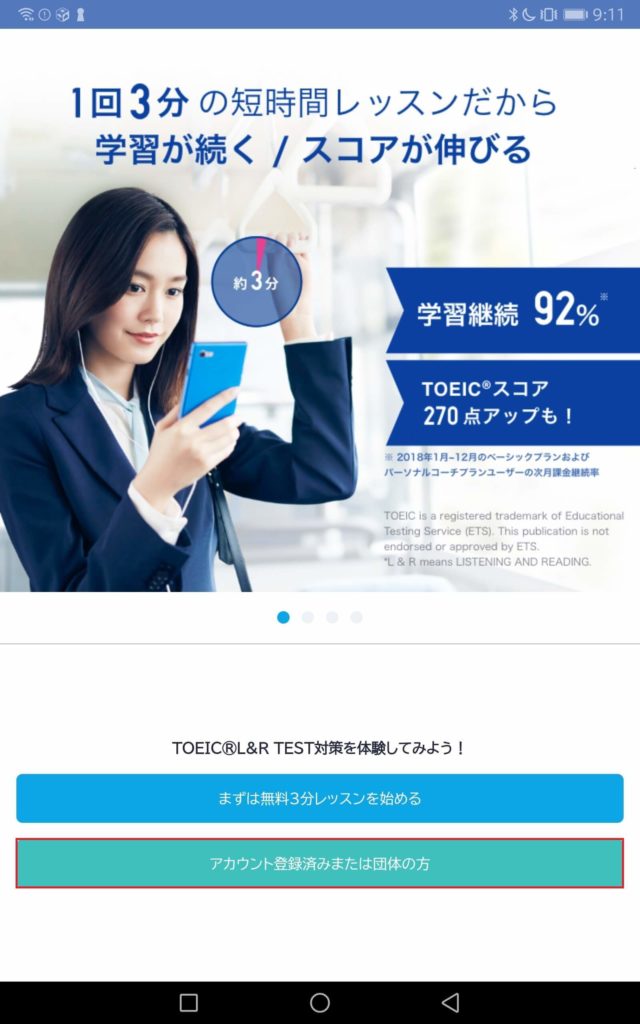
ログイン画面が表示されますので、表示に従ってログインします。
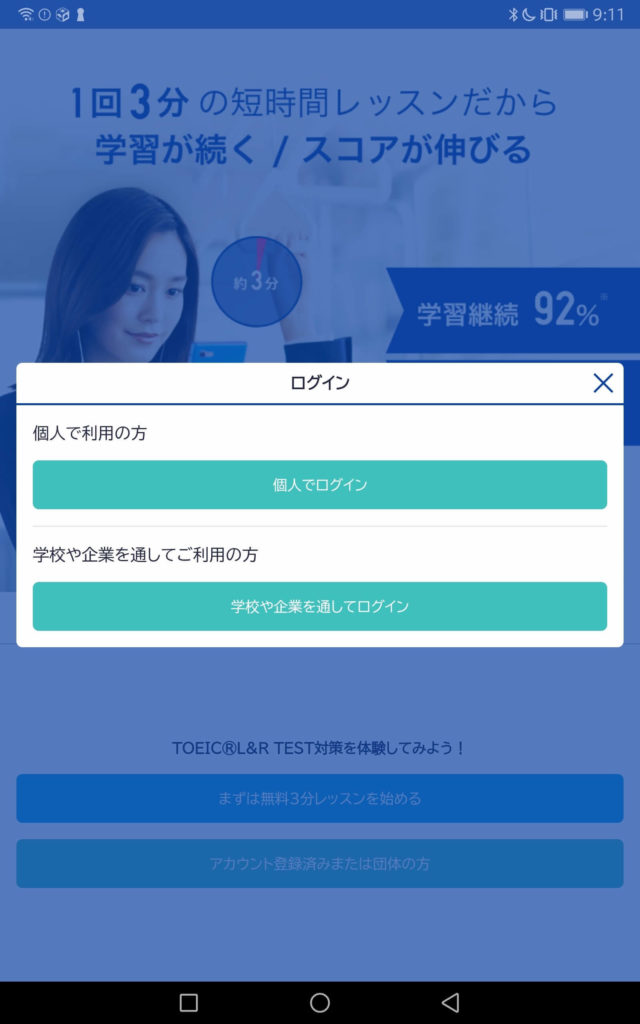
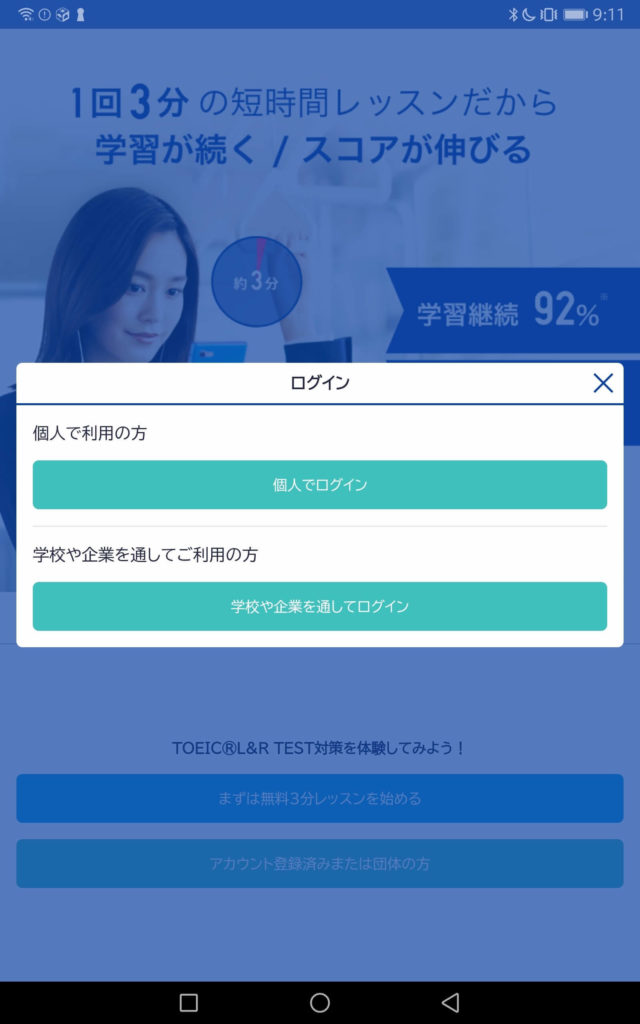
ログイン画面が表示されます。
先ほどはゲスト会員の画面が表示されましたが、リクルートIDでログインすると、サーバに保存された情報が表示されるので、先程と違う表示になります。
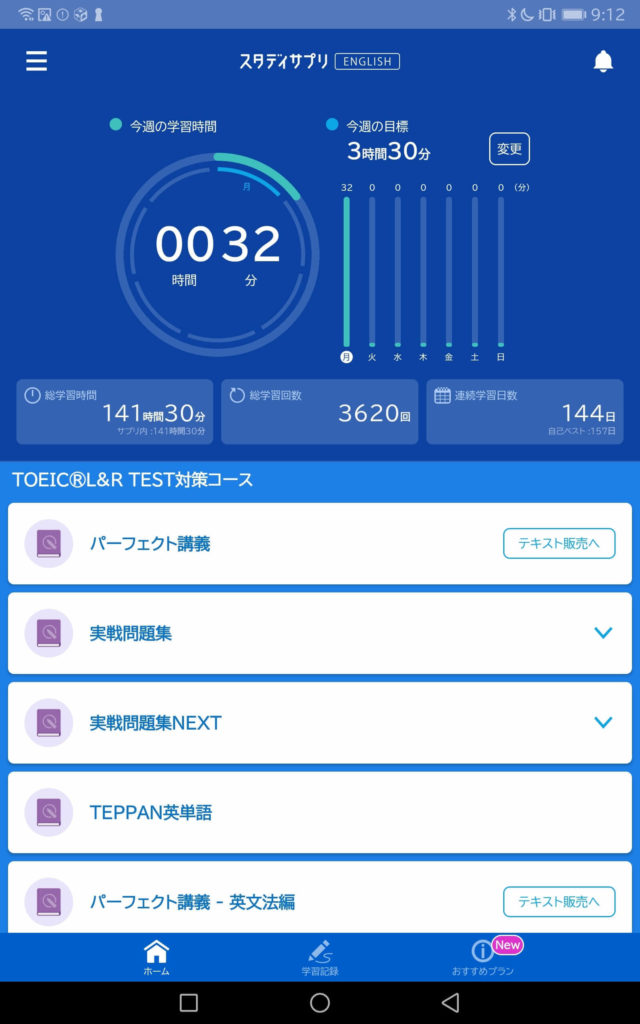
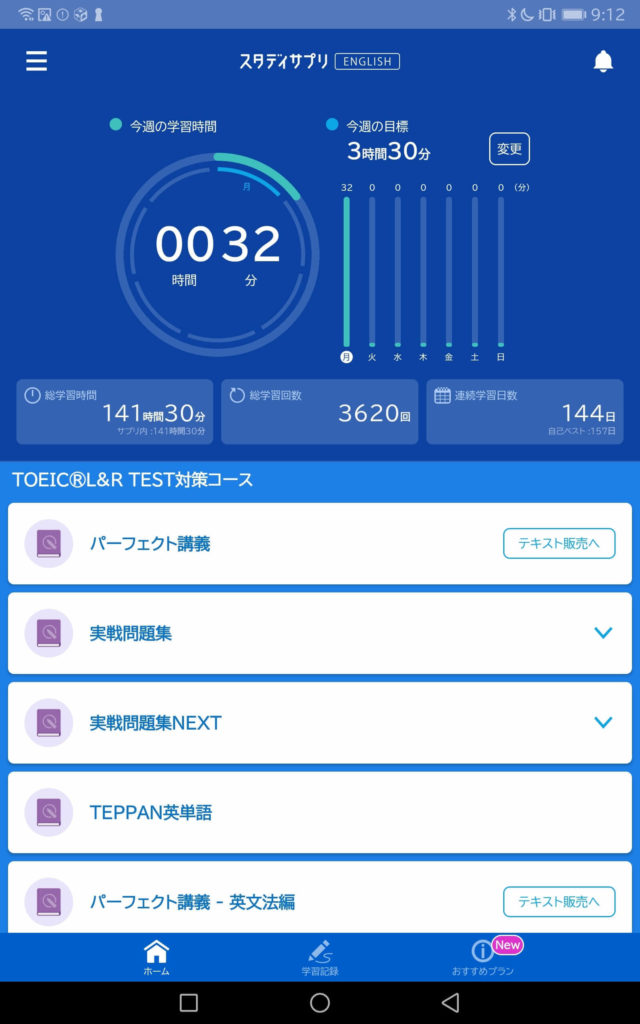
会員情報を見てみましょう。
「TOEIC有料会員」になっていますね。
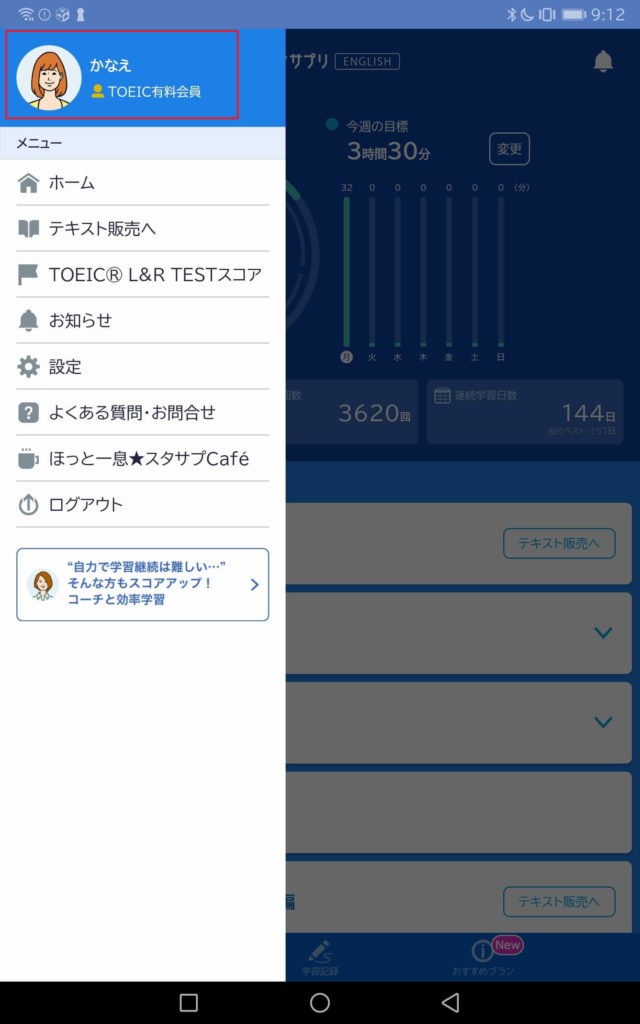
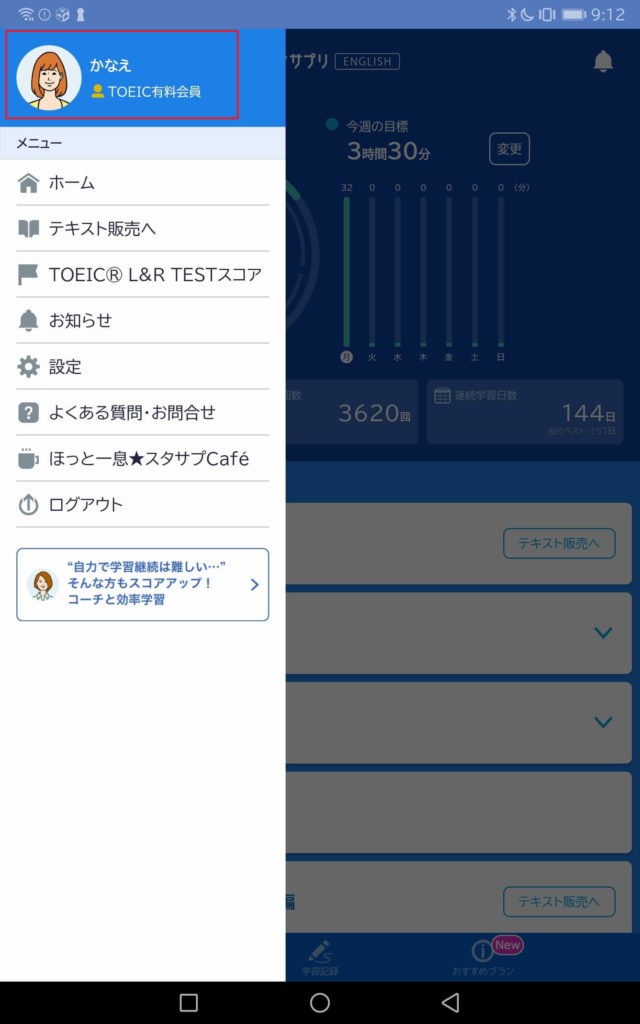
スタディサプリTOEIC|PCの画面からログインする方法
それでは、PCの画面からログインする場合はどうすればいいのでしょうか?
まずは、スタディサプリEnglishのホームページを表示します。
右上の方に「ログイン」ボタンがあるので、ここからログインします。
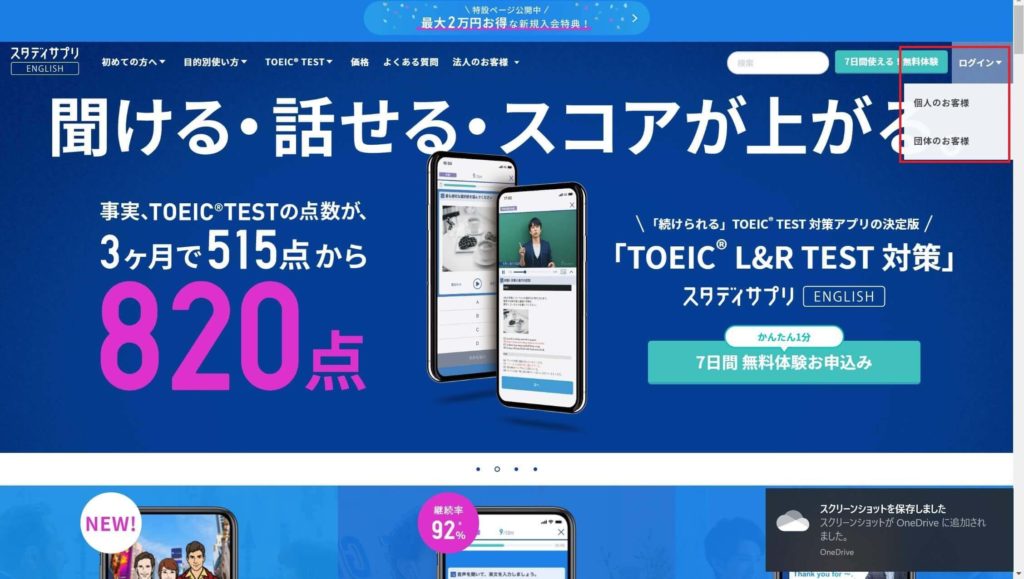
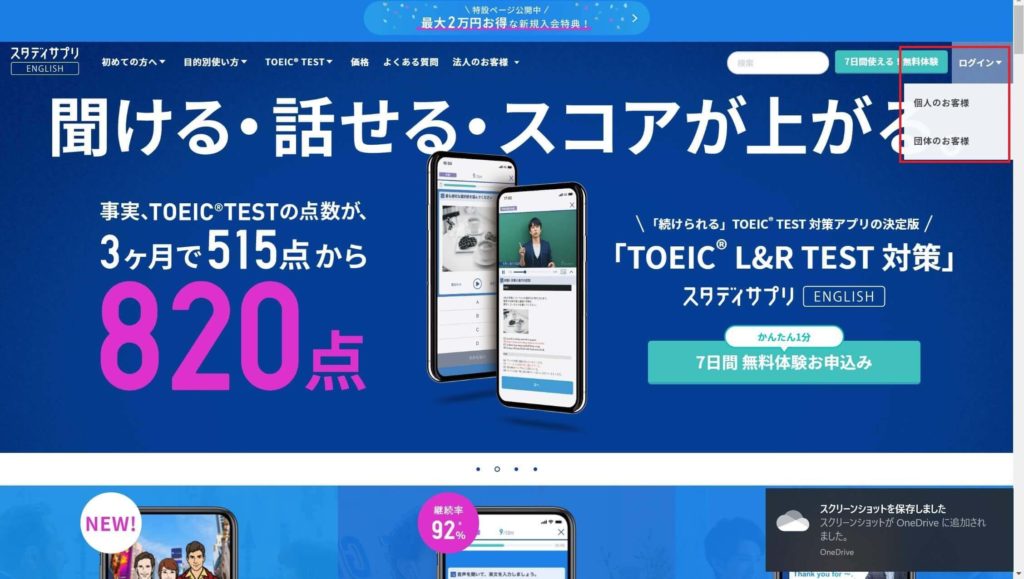
次に、リクルートIDとパスワードでログインします。
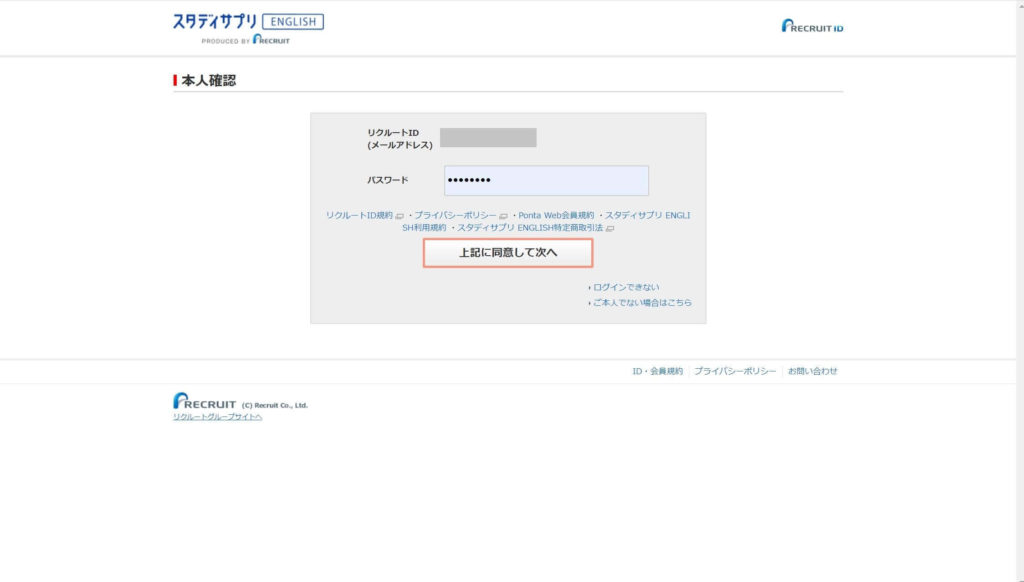
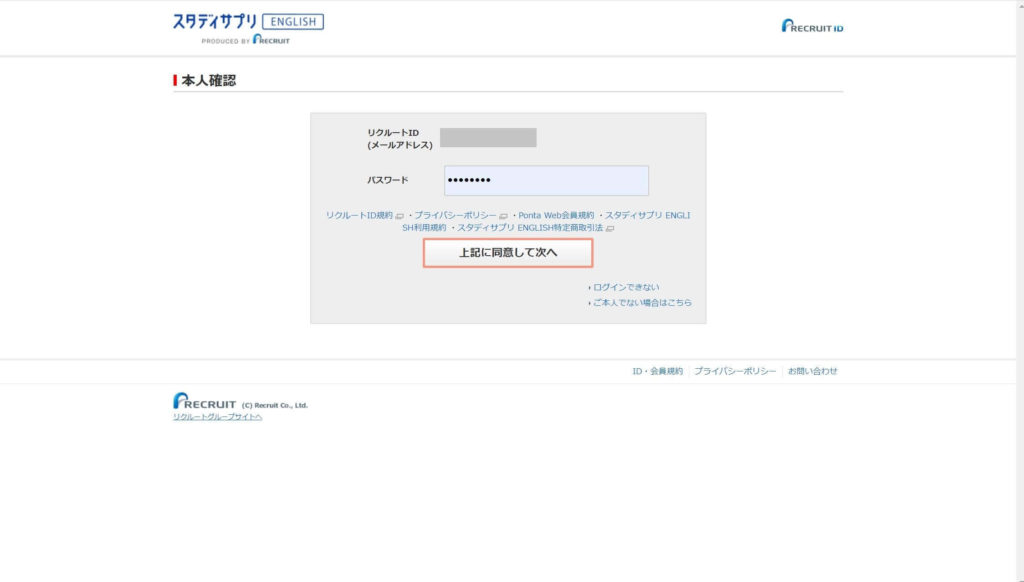
これでログインは完了です。
先ほどアプリで見た学習データと全く同じ内容になっています。
もちろんPCで学習した内容はサーバに保存されますので、引き続きアプリを開いても、PCで学習した続きから開始できます。
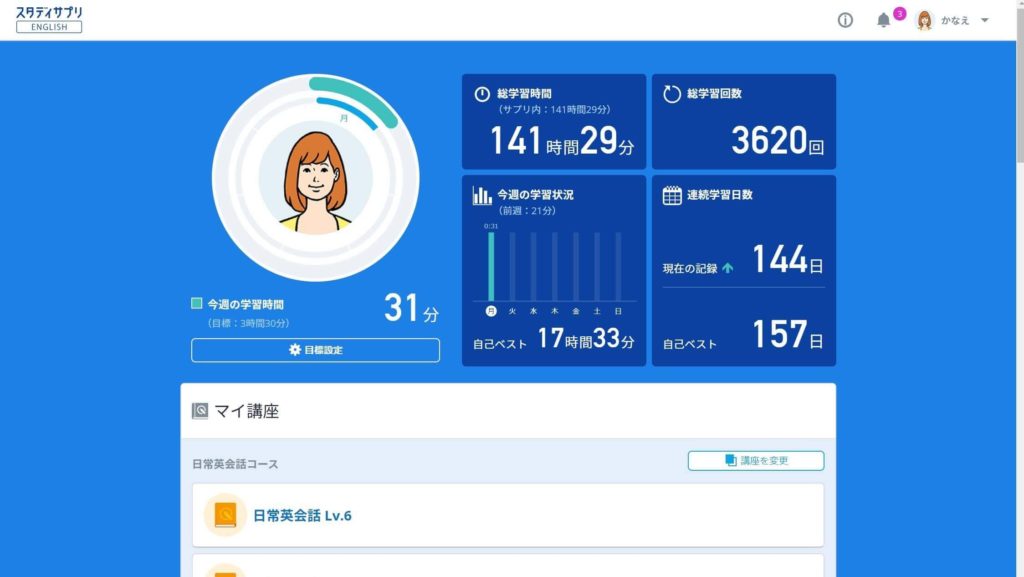
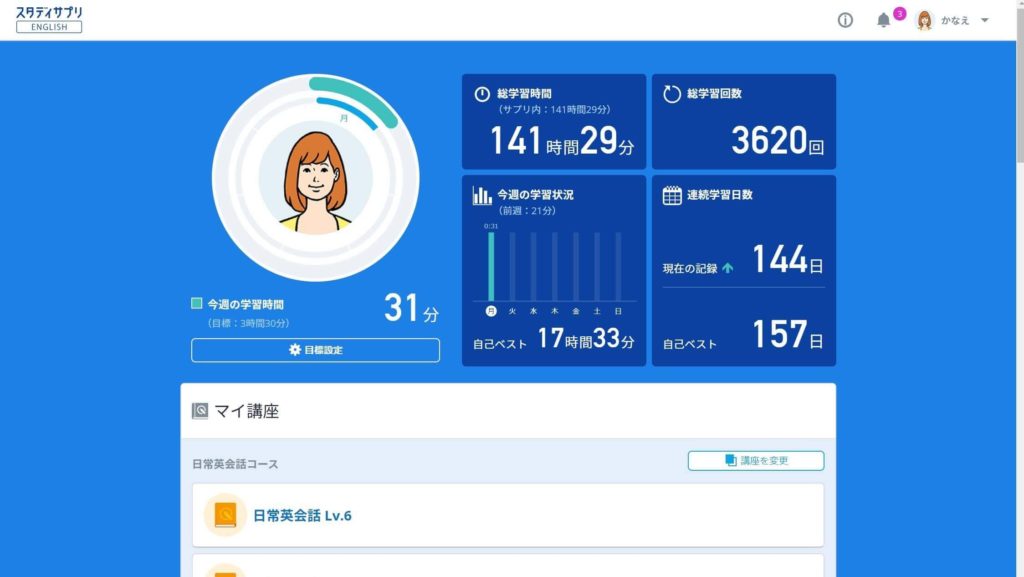
スタディサプリTOEIC|アプリやPCの画面からログインする方法|まとめ
いかがでしたでしょうか?
スタディサプリTOEICの学習データは、サーバーに保存されていますので、アプリでログインしても PC の画面でログインしても、全く同じ学習データが参照できます。
学習終了の度に学習データはサーバーに保存されますので、アプリでもPCでも、どちらでも好きな方から学習することができます。
これは、非常に便利ですね。
ただ、これについては一つ問題点があります。
学習を始める度にサーバーから学習データをダウンロードするということは、つまり、インターネットに接続できる環境にいないと勉強ができないということです。
スタディサプリTOEIC勉強する時は、必ずインターネットに接続できる環境で使うようにしてください。
スタディサプリEnglish(TOEIC対策コース)について、もっと詳しく知りたい場合は、下記のページも参考にしてください。


スタディサプリEnglishを比較して、どのアプリを使うかを検討したい場合は、下記のページも参考にしてください。